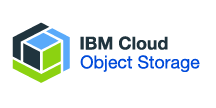各製品の資料を入手。
詳細はこちら →Exploratory でIBM Cloud Object Storage のデータを連携する方法
ODBC 接続でExploratory からIBM Cloud Object Storage のデータにSQL でクエリ
最終更新日:2022-11-26
この記事で実現できるIBM Cloud Object Storage 連携のシナリオ
こんにちは!テクニカルディレクターの桑島です。
CData ODBC Driver for IBMCloudObjectStorage は、ODBC 経由でリアルタイムIBM Cloud Object Storage データ に標準SQL での利用を可能にします。
ここでは、汎用ODBC データプロバイダーとしてIBM Cloud Object Storage に接続し、データアナリティクスツールのExploratory (https://exploratory.io/) からIBM Cloud Object Storage のデータを連携利用する手順を説明します。
Exploratory は、多くのRDB やRedshift、BigQuery などのクラウドデータストアに対応していますが、SaaS データを分析したい場合にはCData ODBC ドライバを使うことで、API コーディング不要でデータを活用できます。今回はIBM Cloud Object Storage を例に説明します。
CData ODBC ドライバとは?
CData ODBC ドライバは、以下のような特徴を持ったリアルタイムデータ連携ソリューションです。
- IBM Cloud Object Storage をはじめとする、CRM、MA、会計ツールなど多様なカテゴリの270種類以上のSaaS / オンプレミスデータソースに対応
- 多様なアプリケーション、ツールにIBM Cloud Object Storage のデータを連携
- ノーコードでの手軽な接続設定
- 標準 SQL での柔軟なデータ読み込み・書き込み
CData ODBC ドライバでは、1.データソースとしてIBM Cloud Object Storage の接続を設定、2.Exploratory 側でODBC Driver との接続を設定、という2つのステップだけでデータソースに接続できます。以下に具体的な設定手順を説明します。
CData ODBC ドライバのインストールとIBM Cloud Object Storage への接続設定
まずは、本記事右側のサイドバーからIBMCloudObjectStorage ODBC Driver の無償トライアルをダウンロード・インストールしてください。30日間無償で、製品版の全機能が使用できます。
次にマシンにIBM Cloud Object Storage のデータ に接続するODBC DSN を設定します。Exploratory からはそのODBC DSN を参照する形になります。ODBC DSN 設定の詳細については、ドキュメントを参照してください。
Cloud Object Storage 接続プロパティの取得・設定方法
Cloud Object Storage に接続する前に、Cloud Object Storage インスタンスを登録してCloud Object Storage API キーとCRN を取得していきます。
Cloud Object Storage の新規インスタンスの登録
IBM Cloud アカウントにCloud Object Storage がまだない場合は、以下の手順に従ってアカウントにSQL Query のインスタンスをインストールできます。
- IBM Cloud アカウントにログインします。
- Cloud Object Storage ページに移動して、インスタンス名を指定して「作成」をクリックします。Cloud Object Storage の新規インスタンスにリダイレクトされます。
API キー
API キーは以下の手順で取得できます。
- まずは、IBM Cloud アカウントにログインします。
- API キーページに移動します。
- 中央右隅のIBM Cloud APIキーの作成 をクリックして、新しいAPI キーを作成します。
- ポップアップウィンドウが表示されたら、API キーの名前を指定して作成をクリックします。ダッシュボードからはアクセスできなくなるため、API Key を控えておきましょう。
Cloud Object Storage CRN
デフォルトでは、CData 製品はCloud Object Storage CRN を自動で取得します。ただし、複数のアカウントがある場合は、CloudObjectStorageCRN を明示的に指定する必要があります。この値は、次の2つの方法で取得できます。
- Services ビューをクエリする。これにより、IBM Cloud Object Storage インスタンスとそれぞれのCRN がリストされます。
- IBM Cloud で直接CRN を見つける。これを行うには、IBM Cloud のダッシュボードに移動します。リソースリストで、ストレージからCloud Object Storage リソースを選択してCRN を取得します。
IBM Cloud Object Storage への接続
これで準備は完了です。以下の接続プロパティを設定してください。
- InitiateOAuth:GETANDREFRESH に設定。InitiateOAuth を使うと、OAuth 認証を繰り返す必要がなく、さらに自動でアクセストークンを設定できます。
- ApiKey:セットアップ中に控えたAPI キーを指定。
- CloudObjectStorageCRN(オプション):控えておいたCloud Object Storage のCRN に設定。Cloud Object Storage アカウントが複数ある場合のみ設定する必要があります。
プロパティを設定したら、これで接続設定は完了です。
Exploratory 上でIBM Cloud Object Storage のデータをセット
- Exploratory で[コネクション]をクリックして新しいコネクションを作成します。
- [追加]→[ODBC]の順にクリック。
- コネクション追加画面で先ほど設定したIBM Cloud Object Storage ODBC のDSN を設定します。
名前:任意
タイプ:ODBC
DSN:上の設定したDSN 名(CData IBM Cloud Object Storage Sys) - コネクションテストを下の地、[追加]を押して接続を確定させます。
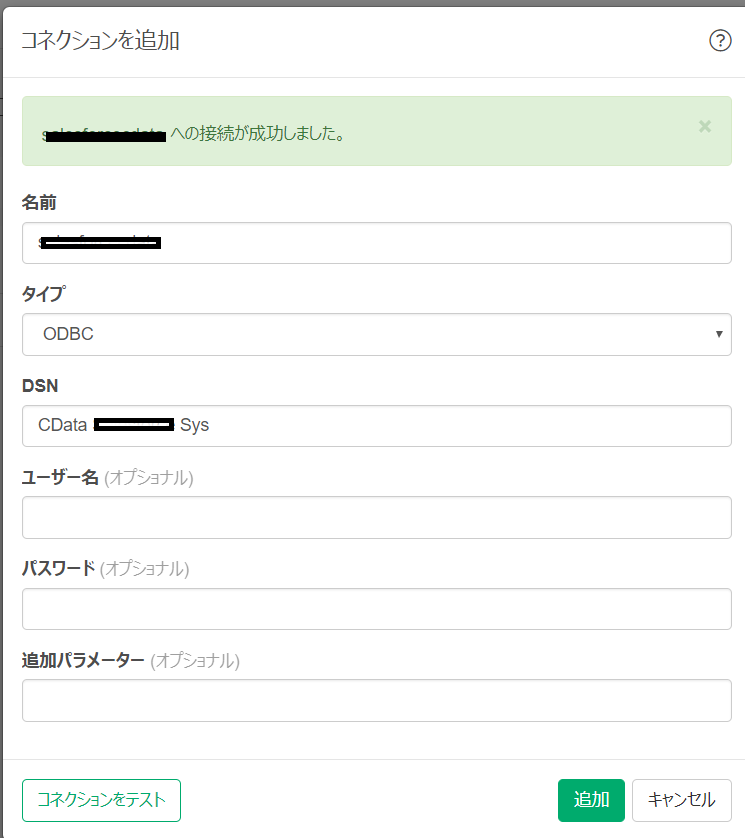
Exploratory でIBM Cloud Object Storage のデータをクエリし、データフレームとして保存
さあ、Exploratory からIBM Cloud Object Storage のデータを扱ってみましょう。
- Exploratory でプロジェクトを[新規作成]します。
- [データフレーム]の[+]印をクリックし、[データベースデータ]を選択します。
- データベースは[ODBC]をクリック。
- [コネクション]で先ほど設定したIBM Cloud Object Storage のコネクションを選択します。
- RDB ソースの感覚でSELECT クエリでIBM Cloud Object Storage のデータをクエリします。標準SQL でフィルタリング、ソート、JOIN も可能です。
- データセットをデータフレームとして保存します。
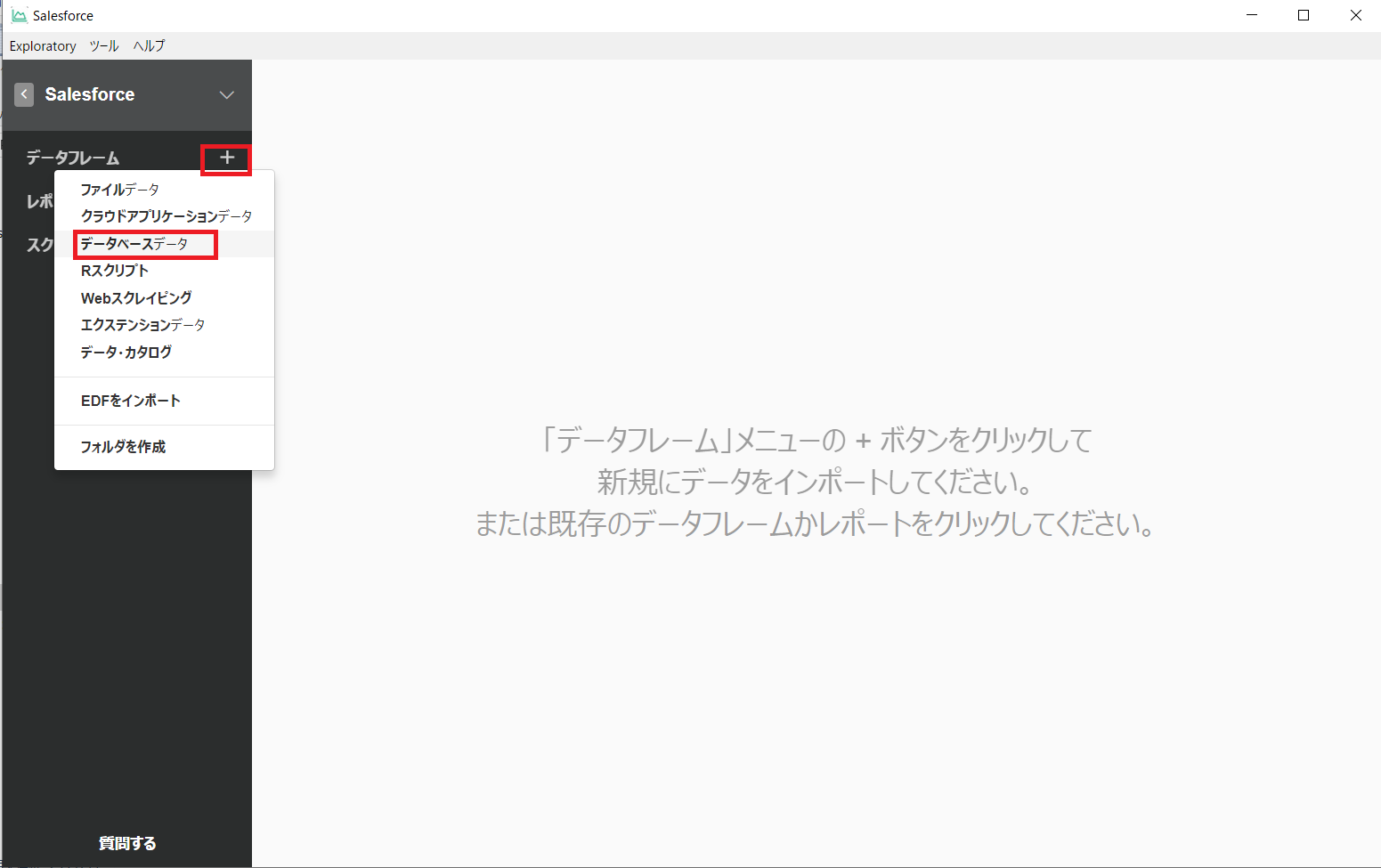
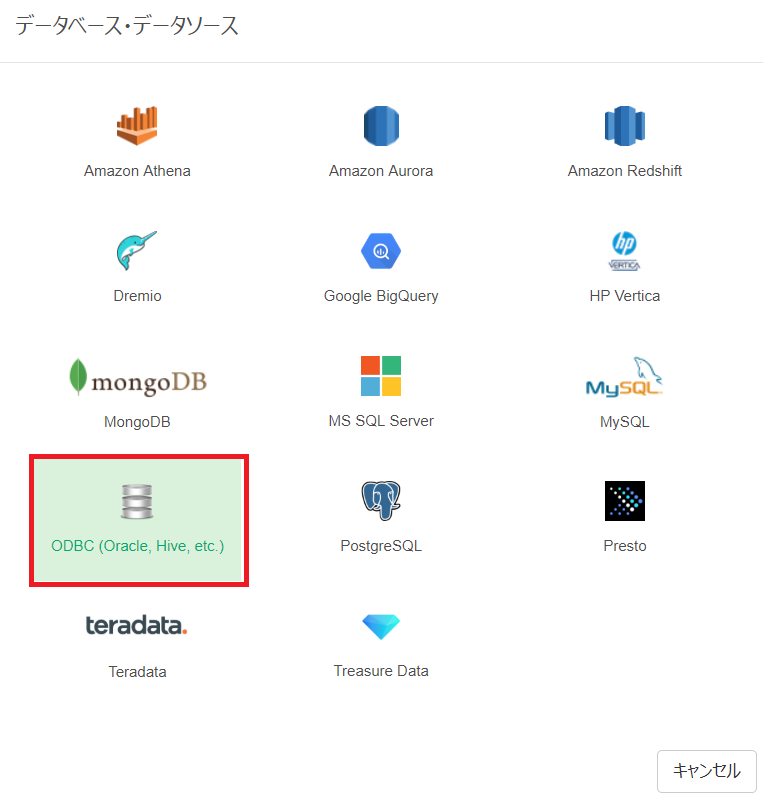

Exploratory でのIBM Cloud Object Storage のデータの分析
データフレームになったデータは通常のRDB データソースと同じようにExploratory で利用可能です。

おわりに
このようにCData ODBC ドライバと併用することで、270を超えるSaaS、NoSQL データをコーディングなしで扱うことができます。30日の無償評価版が利用できますので、ぜひ自社で使っているクラウドサービスやNoSQL と合わせて活用してみてください。
CData ODBC ドライバは日本のユーザー向けに、UI の日本語化、ドキュメントの日本語化、日本語でのテクニカルサポートを提供しています。